7 correctifs pour le logiciel AMD Adrenalin qui ne fonctionne pas ou ne souvre pas

Vous êtes confronté au problème du logiciel AMD Adrenalin qui ne fonctionne pas ou ne s
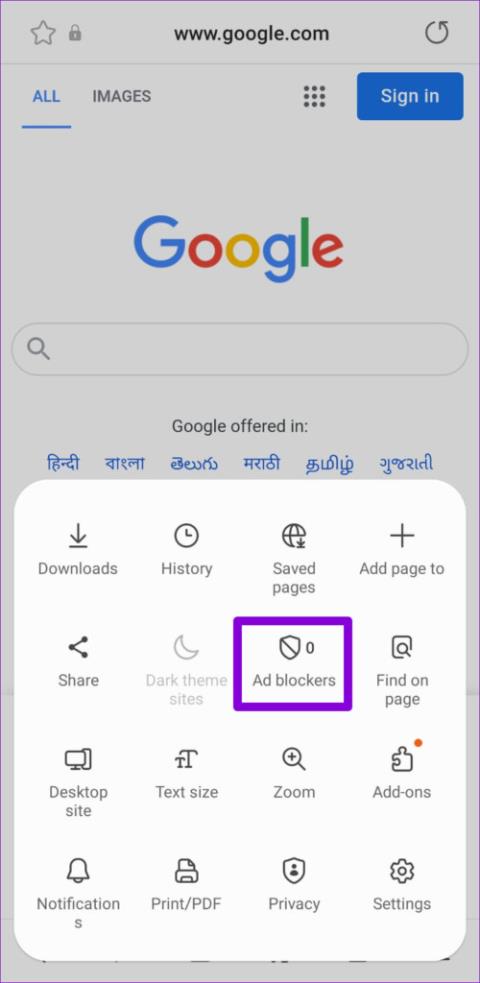
Astuces rapides
Samsung Internet est l'un des rares navigateurs Web Android prenant en charge les modules complémentaires . Cependant, ces modules complémentaires peuvent parfois interférer avec le script d'un site et empêcher l'apparition d'un contenu spécifique. Vous pouvez essayer de les désactiver pour voir si cela aide.
Étape 1 : Dans le navigateur Internet Samsung, appuyez sur l' icône de menu (trois lignes horizontales) dans le coin inférieur droit et sélectionnez Bloqueurs de publicités .
Étape 2 : utilisez les boutons pour désactiver tout bloqueur de publicités.
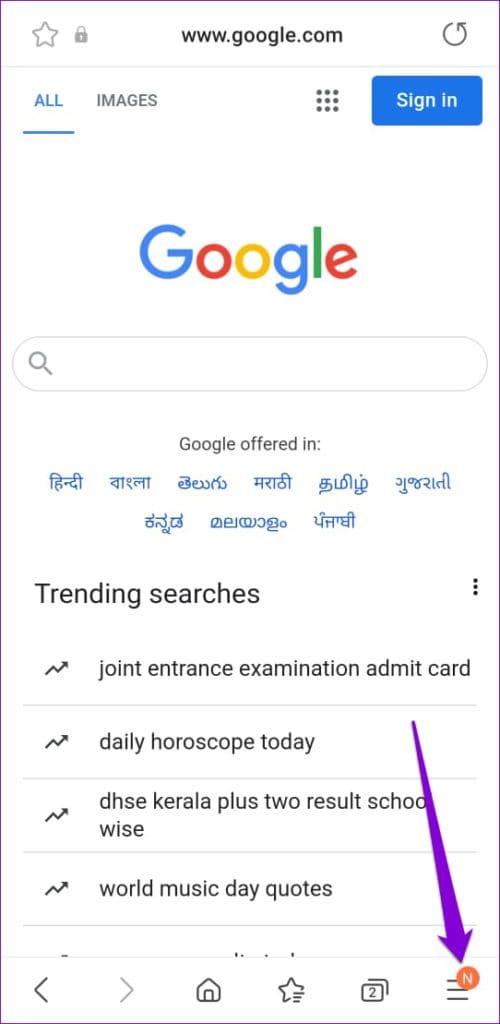
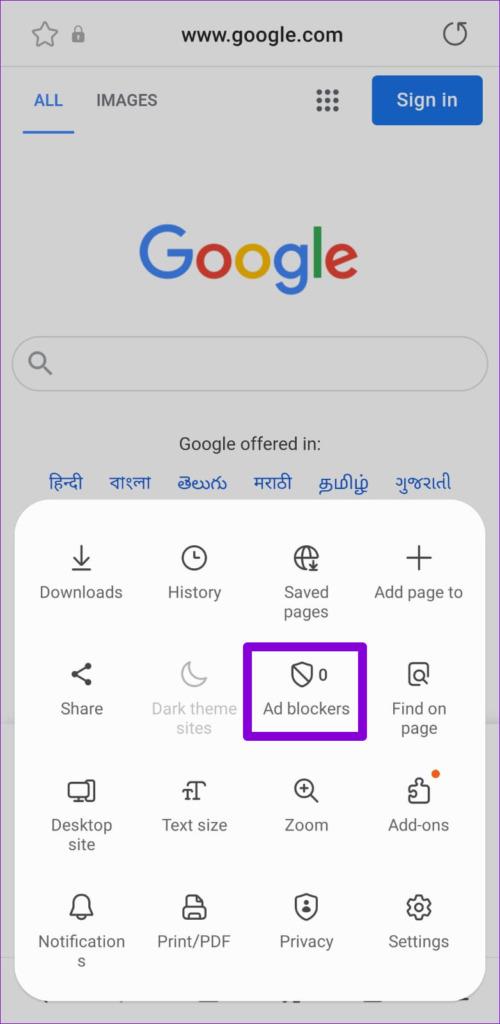
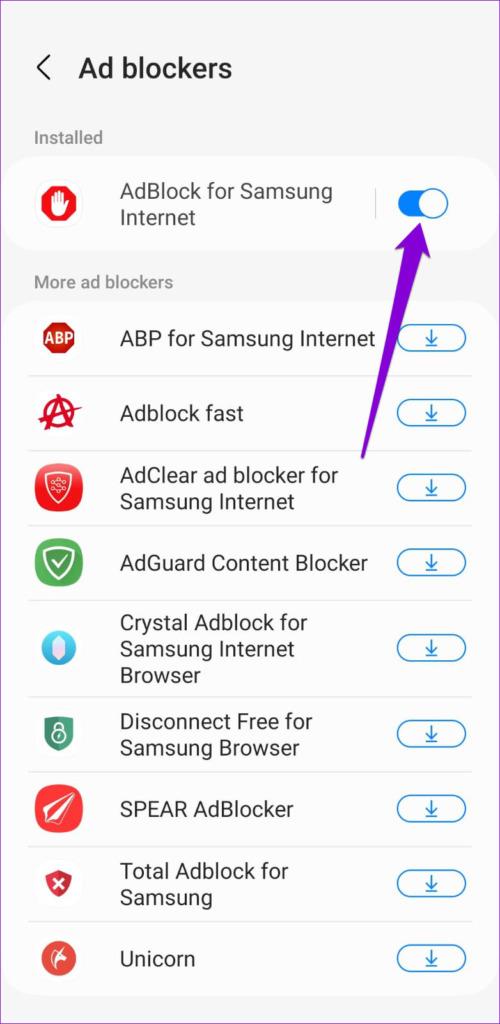
Étape 3 : Revenez à la page d'accueil, appuyez sur l' icône de menu et sélectionnez Modules complémentaires .
Étape 4 : Désactivez tous vos modules complémentaires.
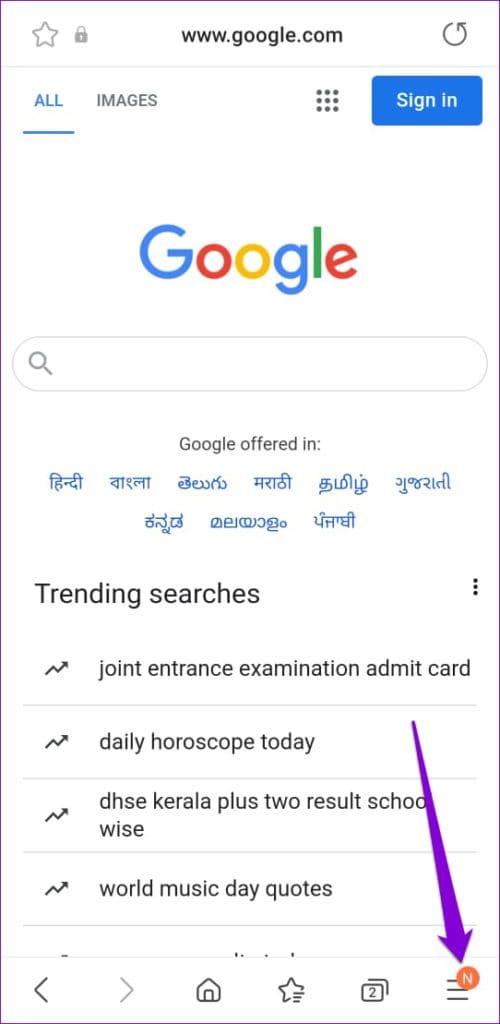
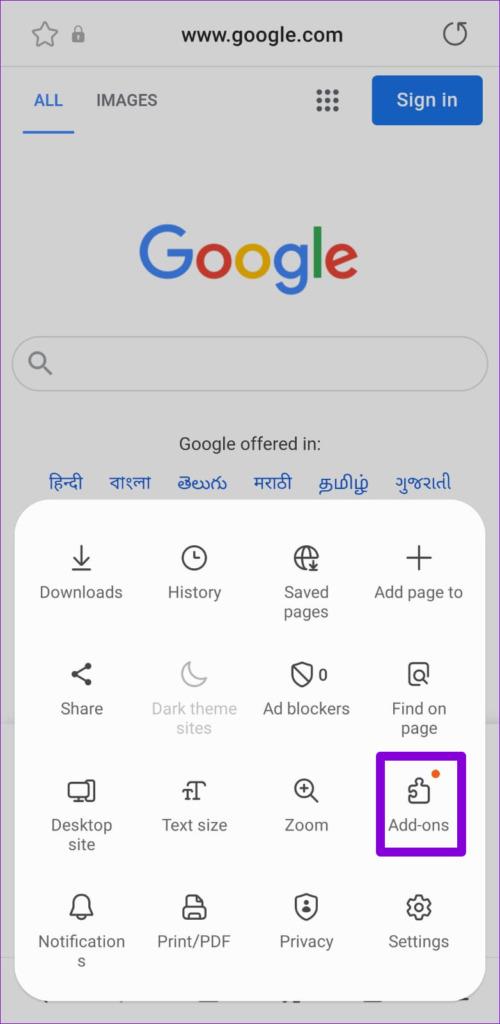
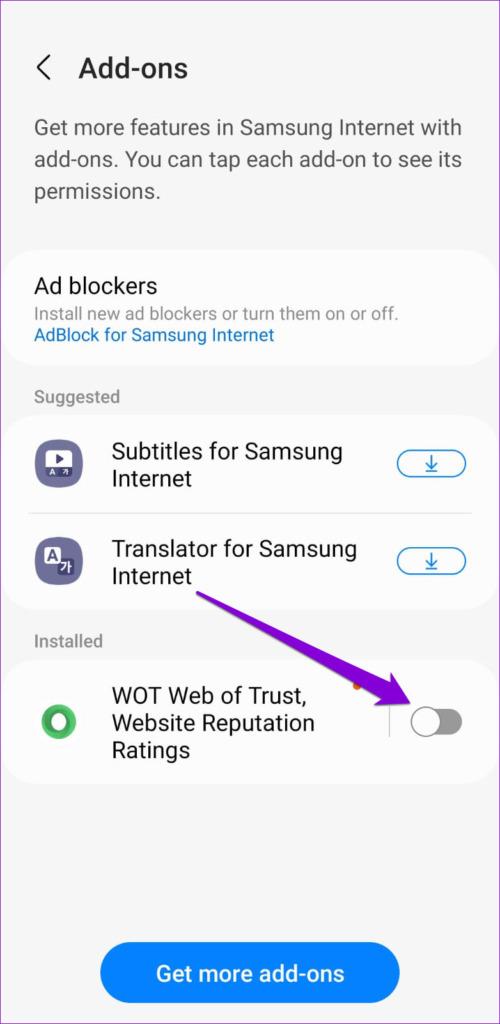
Après avoir terminé les étapes ci-dessus, vérifiez si Samsung Internet peut charger des pages.
JavaScript est un langage de programmation que les développeurs utilisent pour intégrer diverses fonctionnalités et éléments visuels dans des sites Web. Si JavaScript est désactivé dans le navigateur Internet Samsung, les pages Web risquent de ne pas se charger correctement.
Étape 1 : Ouvrez le menu du navigateur Internet Samsung et sélectionnez Paramètres .
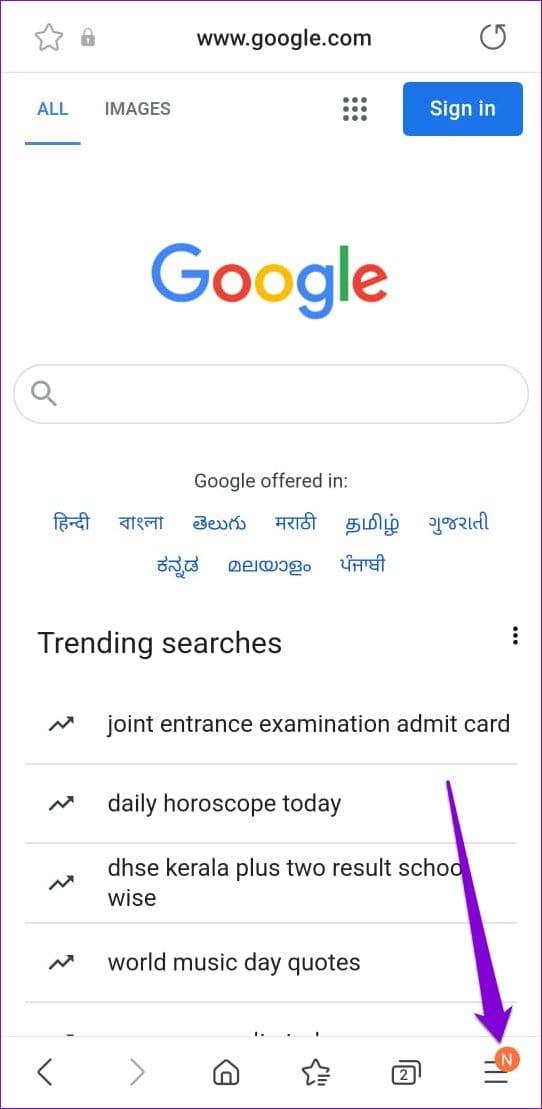
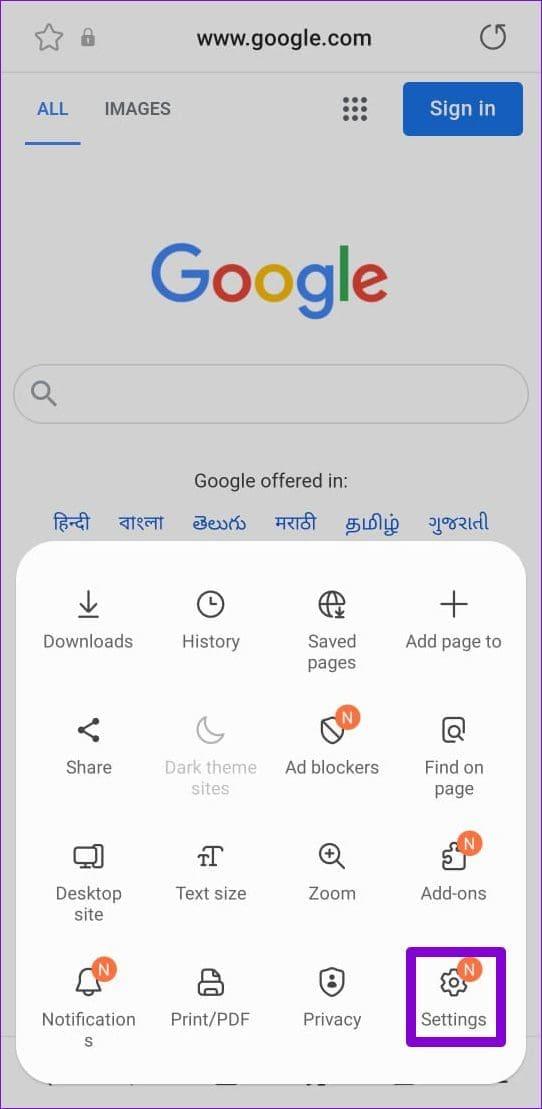
Étape 2 : Accédez à Sites et téléchargements .
Étape 3 : Appuyez sur Autorisations du site et activez la bascule à côté de Autoriser JavaScript .
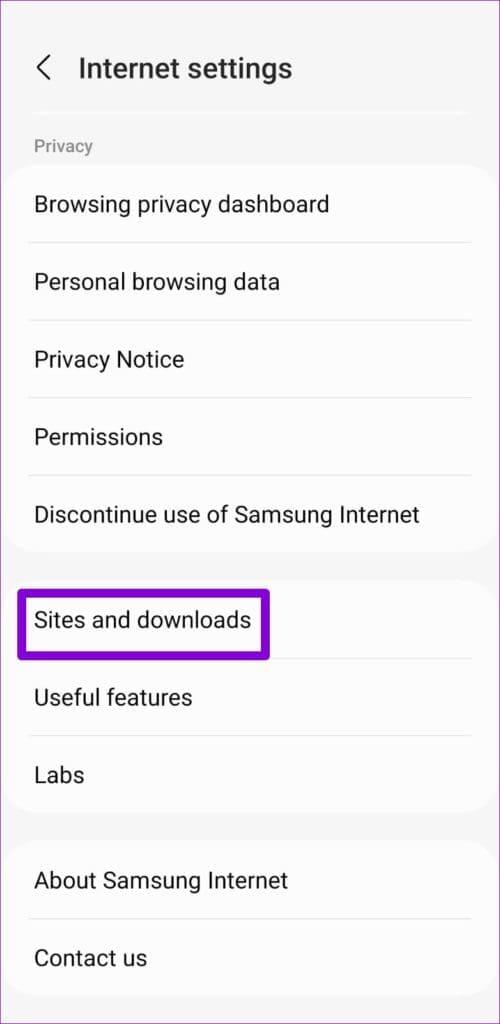
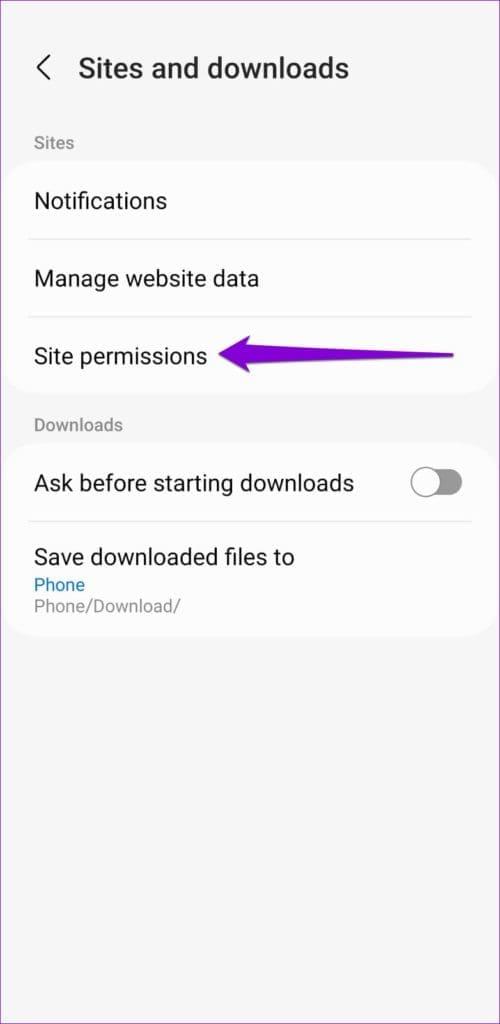
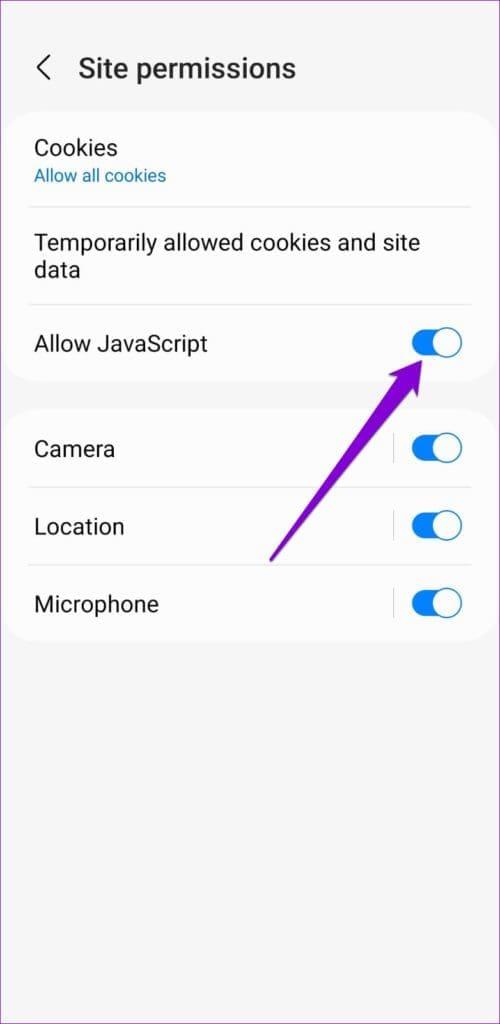
Si le navigateur Internet Samsung ne parvient toujours pas à charger les pages Web, effacez les données de navigation. Cela devrait aider à éliminer les problèmes causés par les données mises en cache.
Étape 1 : Dans le navigateur Internet Samsung, appuyez sur l' icône de menu dans le coin inférieur droit et sélectionnez Paramètres .
Étape 2 : Appuyez sur Données de navigation personnelles et sélectionnez Supprimer les données de navigation dans le menu suivant.
Étape 3 : Sélectionnez Cookies et données du site et Images et fichiers mis en cache et cliquez sur le bouton Supprimer les données . Ensuite, choisissez Supprimer pour confirmer.
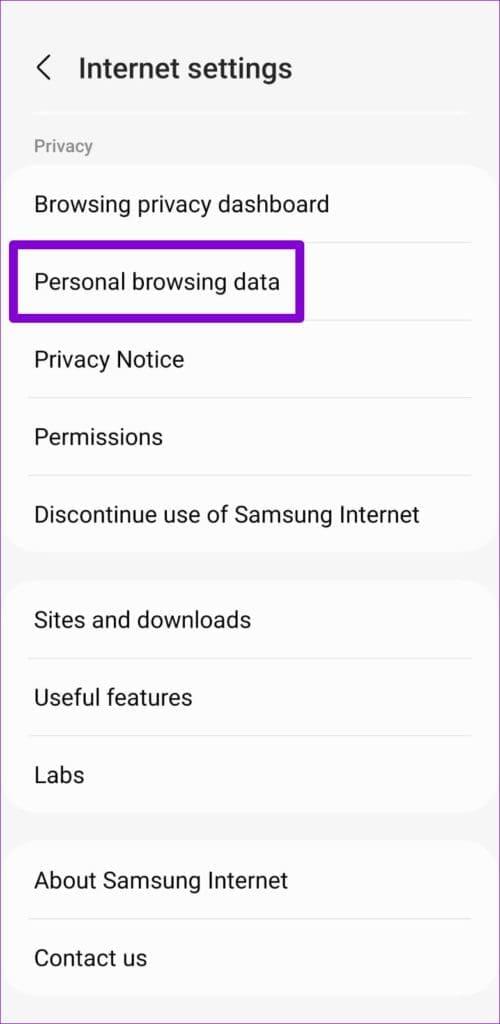
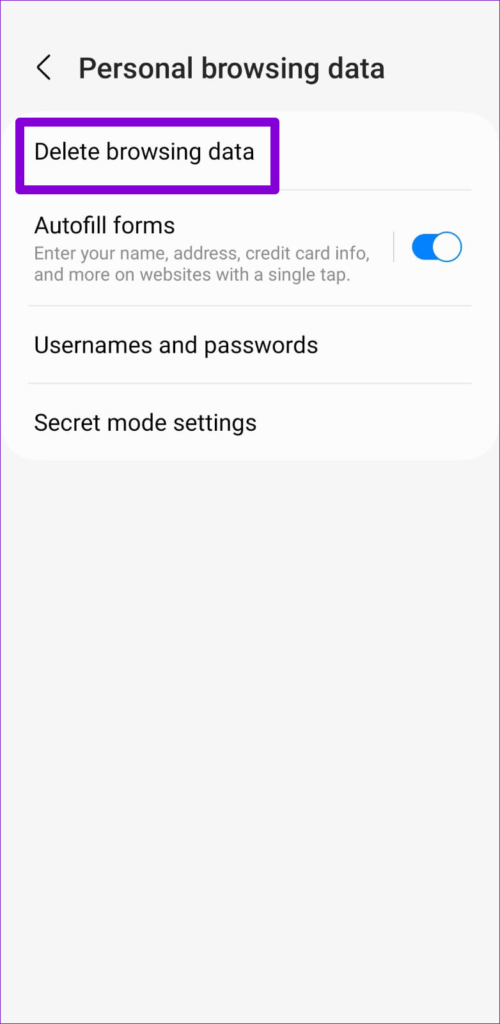
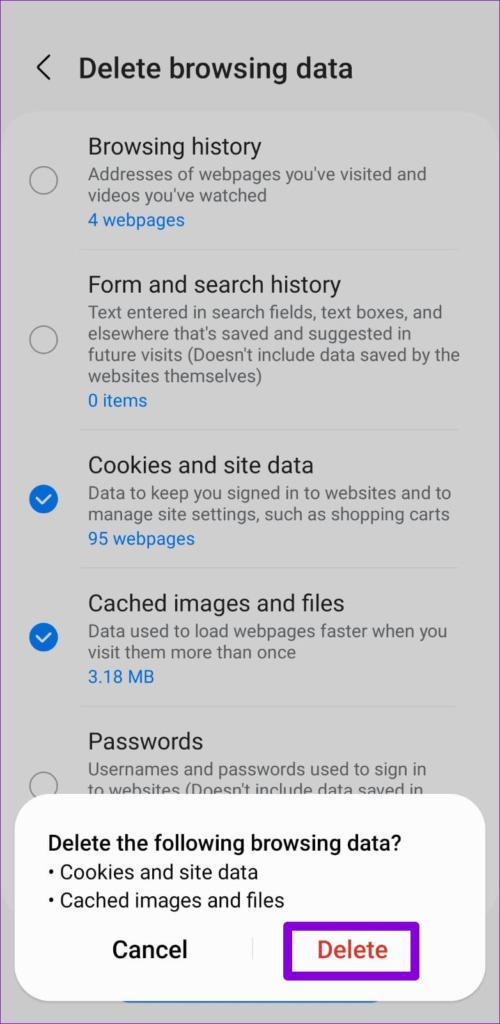
Avez-vous récemment activé des fonctionnalités expérimentales dans le navigateur Internet Samsung ? Le problème avec ces fonctionnalités, comme leur nom l’indique, est qu’elles sont effectivement expérimentales et peuvent entraîner des problèmes inattendus. Il est donc préférable de les désactiver si le navigateur Internet Samsung ne fonctionne pas correctement.
Étape 1 : Ouvrez le navigateur Internet Samsung, appuyez sur l' icône de menu et sélectionnez Paramètres .
Étape 2 : Faites défiler vers le bas pour appuyer sur Labs et désactivez toutes les fonctionnalités expérimentales dans le menu suivant.
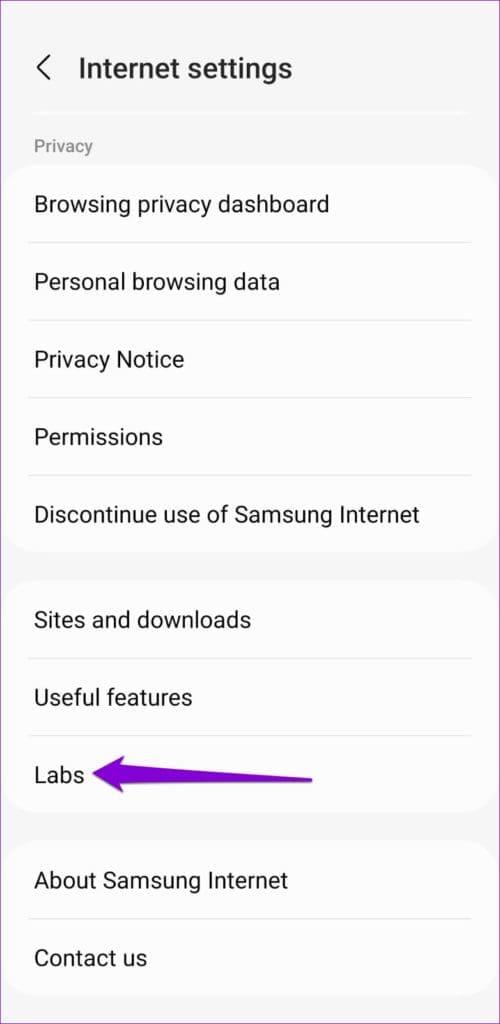
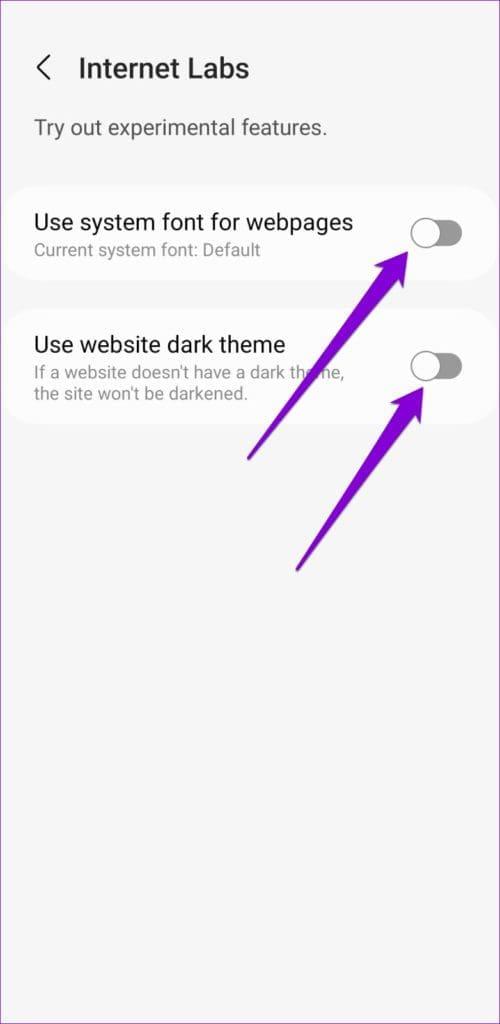
Il est possible que les données de certains navigateurs Internet Samsung sur votre téléphone soient corrompues. Si tel est le cas, essayez de l'effacer. Notez que cela supprimera l'historique de votre navigateur et réinitialisera l'application à ses paramètres par défaut.
Étape 1 : Appuyez longuement sur l'icône du navigateur Internet Samsung et appuyez sur l' icône d'informations dans le menu qui apparaît. Ensuite, allez dans Stockage .
Étape 2 : Appuyez sur Effacer les données et appuyez sur Supprimer pour confirmer. Maintenant, rouvrez le navigateur Internet Samsung ; il devrait charger les pages comme prévu.
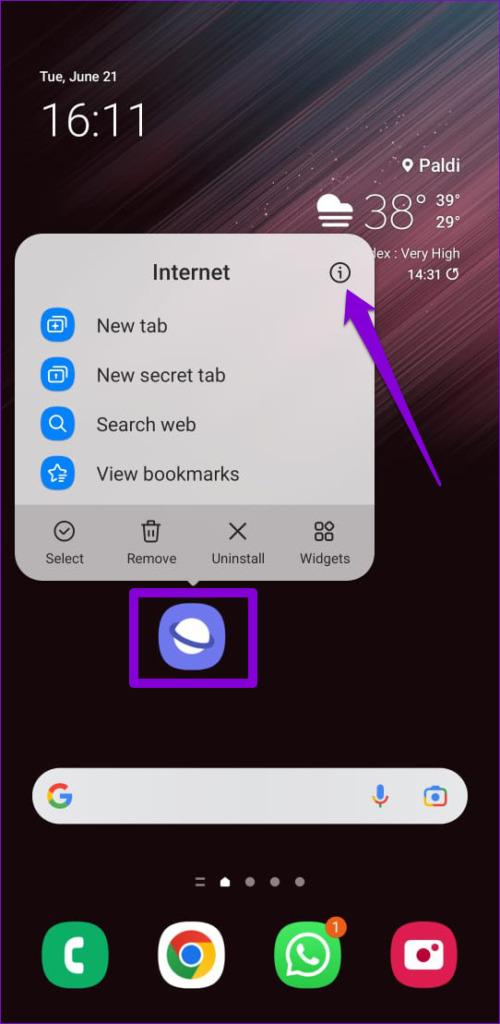
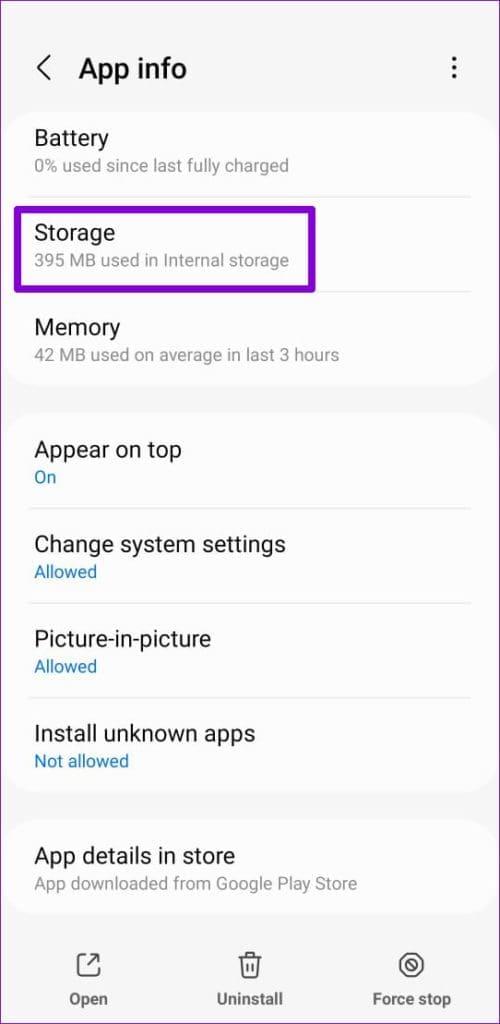
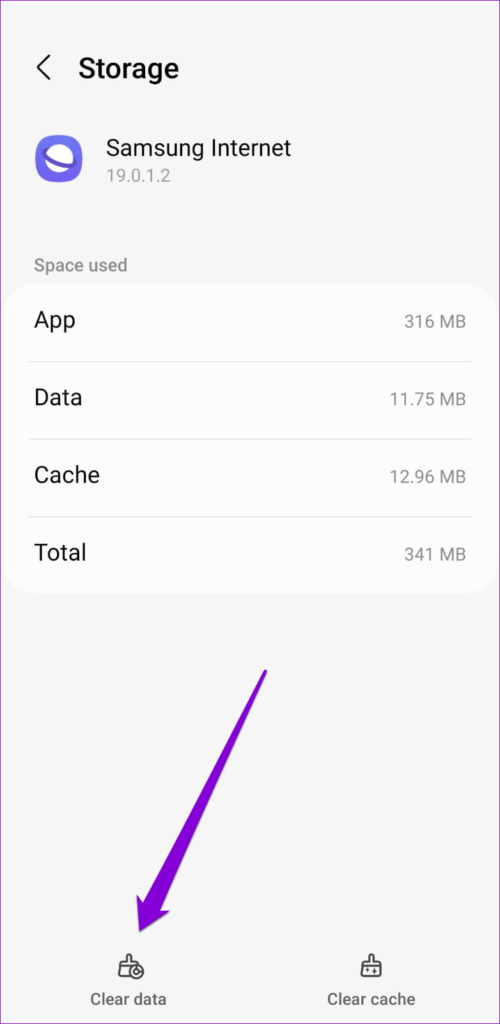
Vous êtes confronté au problème du logiciel AMD Adrenalin qui ne fonctionne pas ou ne s
Pour corriger l
Apprenez à maîtriser le chat Zoom, une fonctionnalité essentielle pour les visioconférences, avec nos conseils et astuces.
Découvrez notre examen approfondi de l
Découvrez comment récupérer votre Instagram après avoir été désactivé en suivant nos étapes claires et simples.
Découvrez comment savoir qui a consulté votre profil Instagram avec nos solutions pratiques. Sauvegardez votre vie privée tout en restant informé !
Apprenez à créer des GIF animés facilement avec votre Galaxy S22. Découvrez les méthodes intégrées et des applications pratiques pour enrichir votre expérience.
Découvrez comment changer la devise dans Google Maps en quelques étapes simples pour mieux planifier vos finances durant votre voyage.
Microsoft Teams s
Vous obtenez l








